
コンテンツ
Microsoft Word、または単にWordは、ユーザーがテキスト文書を作成できるようにするプログラムです。 Wordの印刷ツールを使用すると、印刷する用紙のサイズを選択できます。たとえば、標準サイズの封筒、6×4インチのカード、および標準サイズの用紙に文書を印刷するようにプリンタを設定できます。
説明書
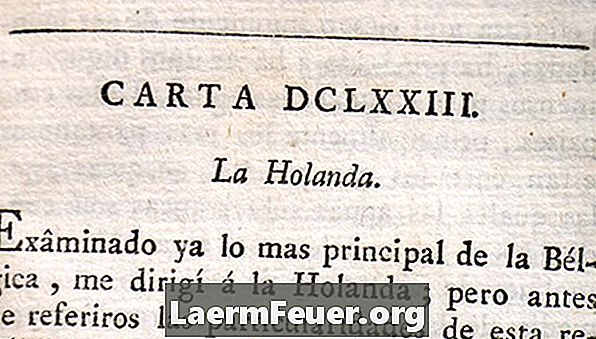
-
Word文書を開き、印刷ツールの "Ctrl + P"キーを押します。
-
印刷ツールの右上隅にある[プロパティ]ボタンをクリックします。 [効果]タブをクリックします。
-
「サイズ変更オプション」の設定を好みに合わせて変更してください。印刷する用紙のサイズなど、さまざまなオプションを変更できます。しかし、あなたがおそらく探しているオプションは、あなたが個々にすべての異なったサイズとタイプの紙を選ぶことができる「Print document in」です。用紙を選択したら、印刷が正しく終了するように、[合わせる]ボックスがオンになっていることを確認してください。
-
印刷ツールに戻り、画面下部の[OK]ボタンをクリックして印刷を開始します。